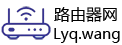melogin.cn登录后台失败怎么办?
用水星路由器时,经常需要进管理界面设置东西,但有时候在浏览器输入melogin.cn或192.168.1.1后,页面打不开,或者输入密码后还是进不去,这可能是路由器、网线、浏览器或电脑设置出了点小问题。下面整理了一套简单易懂的排查方法,跟着操作基本都能搞定!

检查设备和路由器的连接
要想登录管理界面,电脑或手机得先跟路由器连上,可以用网线连或者连wifi,两种方式都行。
1. 用网线连:
- 拿根网线,一头插电脑,另一头插路由器的LAN口(1、2、3、4哪个口都可以)。

- 检查下电脑网线接口和路由器LAN口的灯是不是亮的。如果没亮,换根网线试试,或者看看是不是没插紧。
2. 用wifi连:
- 打开手机或笔记本的wifi,找到路由器的信号。刚出厂的路由器wifi名通常是“Mercury_XXXX”(XXXX是MAC地址后四位,翻过路由器底部的标贴就能看到)。

- 如果wifi信号死活搜不到,试试把wifi开关关了再开,或者直接复位路由器。
设置电脑自动获取IP地址
电脑如果没拿到正确的IP地址,可能就登不上管理界面。得让电脑自动获取IP地址。以下以Windows 7为例,教你怎么设置,其他系统也差不多。
1. 打开“控制面板”,点“网络和共享中心”。
2. 点左边的“更改适配器设置”。
3. 找到你现在用的网络连接(一般是有线就叫“本地连接”),右键点“属性”。
4. 找到“Internet协议版本4(TCP/IPv4)”,点“属性”。
5. 选“自动获取IP地址”和“自动获取DNS服务器地址”,点“确定”保存。

确认管理地址输入正确
水星路由器的管理地址一般是melogin.cn或192.168.1.1,但不同型号可能不一样,具体得看路由器底部标贴上的地址。
1. 检查输入:
- 打开浏览器,把地址栏清空,输入正确的地址,比如melogin.cn,然后回车。
- 别输错了!很多人会打成melogin·cn、melogin-cn、melogincn之类,或者把点号(.)打成中文句号(。)。
- 注意字母大小写,melogin.cn得一模一样,不能多空格或少字母。

2. 看标贴:
- 路由器底部的标贴上会写清楚管理地址,翻过来看看,照着输就行。
3. 检查登录密码
- 没有默认密码,有些型号第一次登录没用户名和密码,得自己设一个6到15位的管理员密码,记好别忘了。

- 默认密码,部分老型号默认用户名是admin,密码也是admin(全小写)。

- 忘记密码,如果你改过密码但忘了,只能把路由器复位(后面会讲怎么复位)。复位后得重新设置密码和网络。
换个浏览器或设备试试
1. 换浏览器:
- 如果你用的是一个浏览器打不开,试试Google Chrome、Firefox、QQ浏览器、360浏览器之类的。清空浏览器缓存再试效果更好。

2. 用手机登录:
- 电脑不行就换手机,手机连上路由器的wifi,打开浏览器,输入melogin.cn试试。

- 也可以换台电脑试试,排除设备问题。
复位路由器
如果上面方法都试了还是不行,那就得放大招——把路由器恢复出厂设置。操作很简单,但注意复位后所有设置都会清空,包括wifi名、密码、宽带账号啥的,之后得重新设置。
1. 找到复位键:
- 路由器上会有个RESET小孔或RESET按钮,看看说明书或机身。
2. 复位步骤:
- 用牙签或细针按住RESET小孔(或直接按RESET按钮)5到10秒,看到路由器指示灯闪了就松手。

- 复位后,路由器会回到刚买时的状态,wifi名变回“Mercury_XXXX”,管理地址和密码也恢复默认。
其他小技巧
1. 检查路由器状态:
- 看看路由器是不是太热了,散热不好可能导致死机。关电源晾一会儿再开机试试。
2. 更新固件:
- 如果能登录管理界面,检查下路由器固件是不是最新版。老固件可能有bug,更新一下说不定就好了。
这些方法基本能解决大部分登录问题。
-
无相关信息